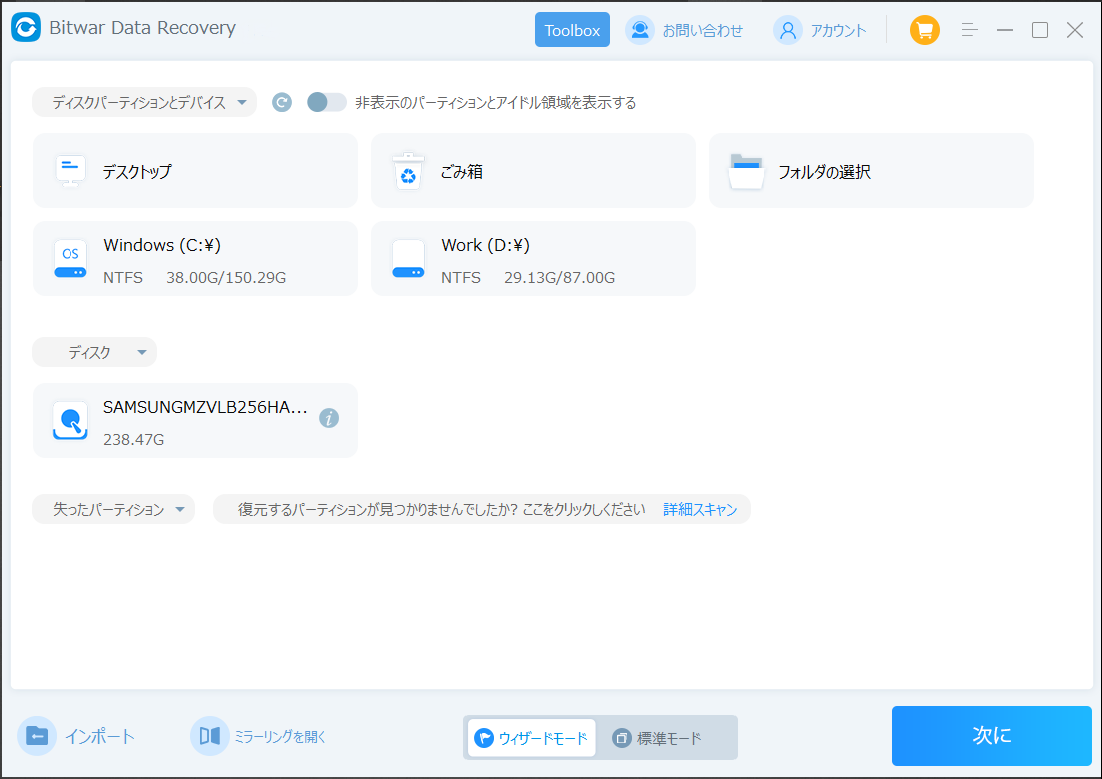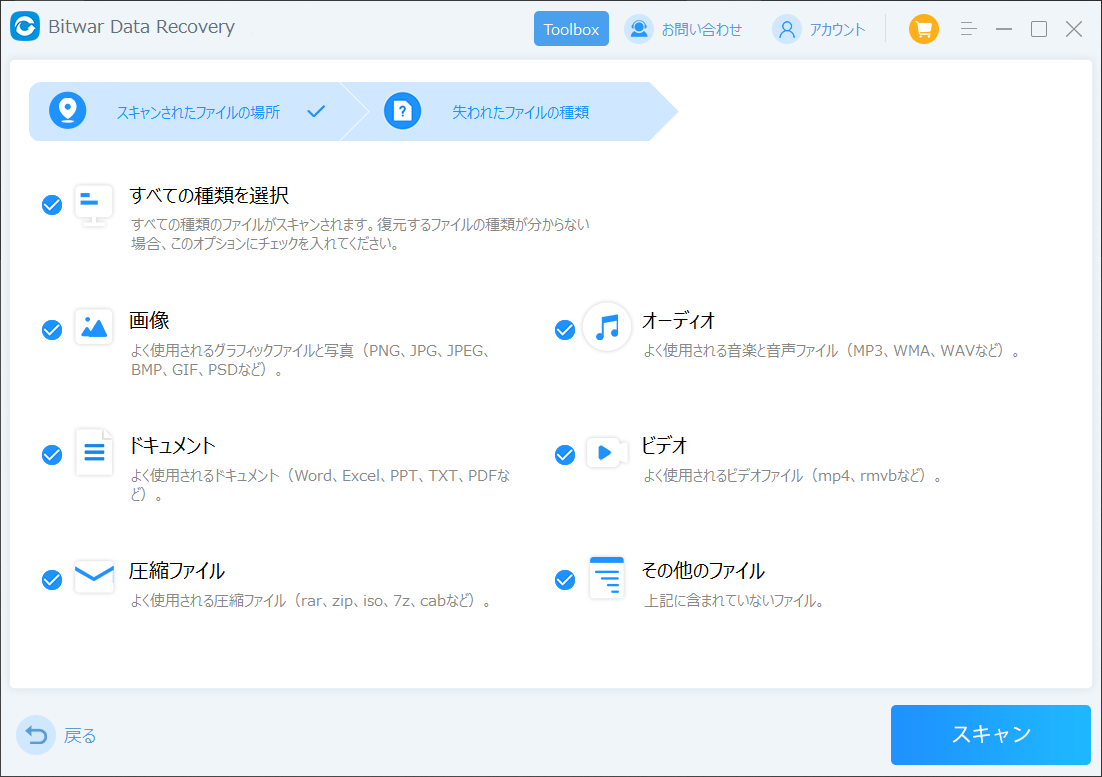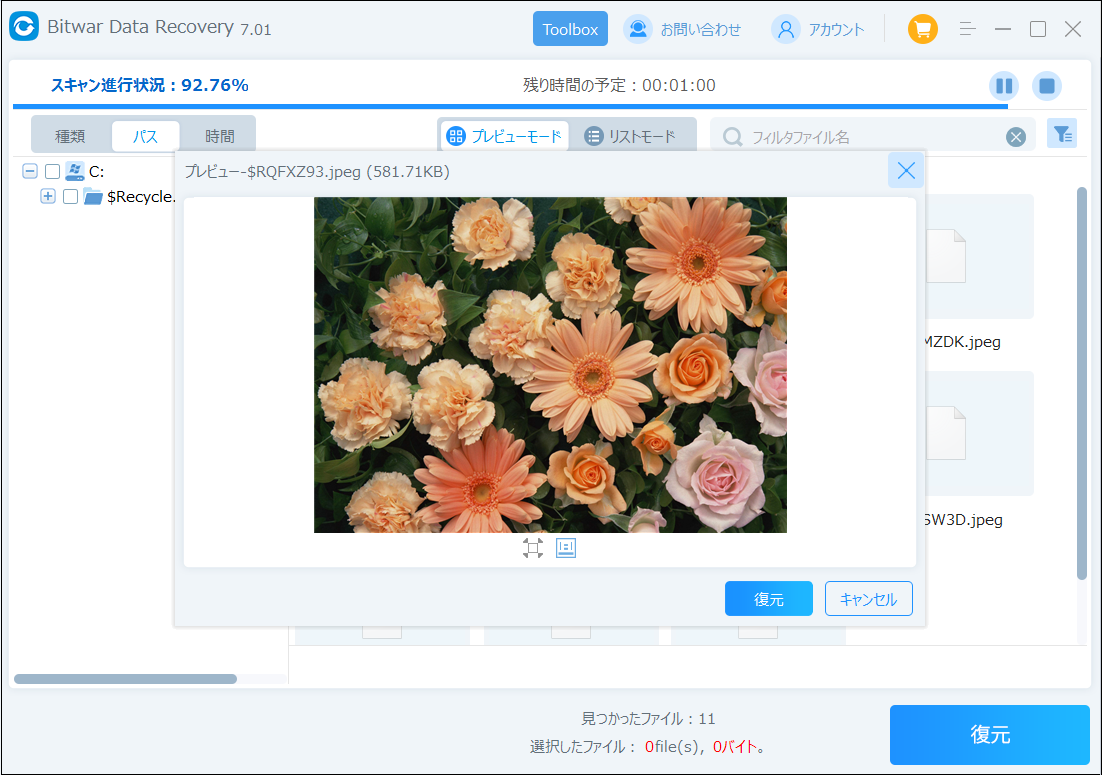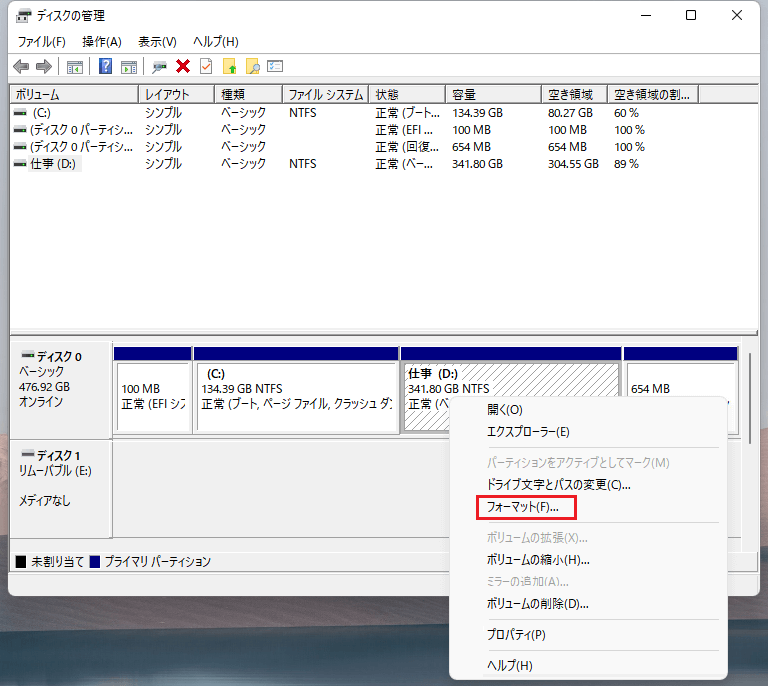「昨夜、オフラインで視聴できるように、ゲーム オブ スローンズの全シリーズを USB フラッシュ ドライブにダウンロードしました。ただし、フラッシュ ドライブをコンピューターに接続しただけで、Windows 10 が認識したので最初は問題ありませんでした。USB ですが、 USB が通常のモバイル ディスクではなく CD/DVD Rom として表示されることがわかりました。この誤認識により、Windows 10 で USB をオンにできなくなりました。」
概要
私たちがよく使用する外部記憶ディスクである USB フラッシュ ドライブは、小型で持ち運びが容易で、複数のオペレーティング システムを搭載したコンピュータと互換性があります。通常、USB フラッシュ ドライブをコンピュータの USB ポートに挿入すると、コンピュータはすぐにそれを検出し、ドライブ文字を割り当てます。ただし、フラッシュドライブがコンピューターで認識されないなど、問題が発生する場合があります。さらに、内部ディスク ドライブの問題により、Windows がモバイル ディスクを空のコンパクト ディスク ドライブ (CD-ROM) として誤って読み取り、コンピュータに「ドライブにディスクがありません。ドライブにディスクがありません。ください」というエラー メッセージが表示されます。ディスクをディスクドライブに挿入します。このエラーにより、ドライブ上の既存のデータにアクセスできなくなります。
USB ドライブがコンピュータ上で CD ドライブとして表示されても、心配しないでください。今日は修正方法を用意しました。今日の記事は、USB フラッシュ ドライブがコンピュータ上で CD または DVD ROM ドライブとして表示されるユーザーを支援することを目的としています。今回共有した方法に従って、USB フラッシュ ドライブをコンピュータにモバイル ディスクとして再度認識させます。
アクセスできないUSBフラッシュドライブからデータを回復する
CDドライブエラーとして認識されたUSBフラッシュドライブを修復する前に、フラッシュドライブに重要なデータが含まれている場合は、まずデータを救出する必要があります。
アクセスできないフラッシュ ドライブまたは外部ドライブからデータを回復するには、Bitwar Data Recovery などの、安全でクリーンで信頼性の高いファイル レスキュー ソフトウェアを選択する必要があります。このソフトウェアは、ディスク (ボリューム) のフォーマット、再フォーマット、削除によるデータ損失のいずれであっても、ドライブ上の既存のデータと失われたデータをすべてスキャンすることにより、ドライブに保存されているあらゆる種類のファイルを回復します。
Bitwar Data Recovery公式サイト:https://www.bitwarsoft.com/ja/data-recovery-software
Bitwarデータ復元ソフト無料ダウンロード/インストール:
- インストールされている Bitwar ファイル レスキュー ソフトウェアを起動し、要件に応じてレスキューする必要があるディスク ドライブを選択します。

- スキャンモードを選択します。通常は「クイックスキャン」を選択します。スキャンされたデータが予想よりも少ないことが判明した場合は、「ディープ スキャン」を選択してさらに多くのデータをスキャンすることもできます。次に「次へ」をクリックします。
- 対象のファイルの種類を選択し、「スキャン」をクリックします。

- この時点で、サムネイルをクリックすると、Bitwar ソフトウェアによって検出されたすべてのファイルをプレビューできます。確認したら、それらを選択して「復元」をクリックし、アーカイブを保存します。データの上書きを避けるために、必ずレスキュー ディスク以外の場所にデータを保存してください。

USB フラッシュドライブが CD ドライブとして表示される問題を修正
USB ドライブのデータを安全に取得したら、CD として検出された USB ドライブの修復に進むことができます。
「USB フラッシュ ドライブが CD ドライブとして表示されます」エラーの場合、フラッシュ ドライブをフォーマットすることが最善の解決策です。ディスクの管理は Windows に組み込まれているツールで、ダウンロードせずにペン ドライブを修復するために無料で使用できます。
- 「Win+R」で「実行」ボックスが開き、「diskmgmt.msc」と入力して Enter キーを押します。
- 開いた Windows ディスクの管理で、CD と表示されている USB フラッシュ ドライブを右クリックし、[フォーマット…] を選択します。

- フォーマットウィンドウで、ファイルシステムオプションで「FAT32」または「NTFS」フォーマットを選択します。

- 「クイックフォーマットを実行する」オプションをチェックし、最後に「OK」をクリックしてクイックフォーマットを実行します。
- フォーマット後、USB フラッシュ ドライブを取り外し、コンピュータに再接続すると、USB フラッシュ ドライブが正常に使用できるようになります。
上記は「USB フラッシュ ドライブが CD ドライブとして認識されました」エラーに対する今日の修正です。この問題は、Windows の内蔵ディスク管理プログラムを使用してフラッシュ ドライブをフォーマットすることで簡単に解決できます。ただし、フォーマットする前に、Bitwar ファイル レスキュー ソフトウェアを使用して、読み取り不能なデータを取得することを忘れないでください。今日の記事がコンピューターの前で役立つことを願っています。忘れずに転送して共有してください。